Проверка скорости интернета: способы измерения. Замерить скорость интернета на данном компьютере онлайн бесплатно
Измерить скорость интернета: тест-проверка онлайн
Когда вы заметили, что файлы и страницы грузятся медленно, прежде чем искать причину, необходимо измерить скорость интернета онлайн на компьютере или мобильном устройстве. Только после получения этих данных можно строить предположения, что случилось.

Сервисы для проверки
Если вам нужно измерить скорость Интернет-соединения, SpeedTest, Яндекс, 2IP в онлайн режиме вам в этом помогут. Расскажем о них по порядку.
SpeedTest
Откройте на компьютере браузер и заходите на официальный сайт онлайн сервиса, воспользовавшись этой ссылкой: speedtest.net/ru

Чтобы измерить значение, нажимайте кнопку «Начать». Результат будет показан в виде спидометра. Чтобы проверить скорость мобильного интернета на телефоне (смартфоне) онлайн, скачайте мобильное приложение в PlayMarket.
Яндекс
Разработчики создали тест проверки скорости Интернет-соединения онлайн: сайт Интернетометр — yandex.ru/internet/

Чтобы начать процесс, нажмите кнопку «Измерить». Кроме искомого значения, вы увидите техническую информацию: IP-адрес, регион, браузер и многое другое.
2IP
Еще один онлайн сервис для компьютера, где посмотреть скорость интернета – 2ip.ru/speed.

Заходите на страницу. Чтобы измерить показатель, нажимайте кнопку «Тестировать». Кроме характеристик входящего и исходящего соединения, вы увидите название провайдера, площадки и IP.
От чего может зависеть качество соединения?
Оно определяется множеством параметров, которые зависят от провайдера, абонента и сторонних условий.
Беспроводная связь
- Стандарт Вай-Фай на роутере и адаптере. Зависит ли от модема скорость интернета? Да, однозначно. Старое оборудование снижает качество связи.
- При частоте передачи 5Ггц данные качаются быстрее.
- Наличие помех – толстые стены, металл на крыше и т.д.
- Выбор места для роутера. Не стоит размещать его в металлическом шкафу или ящике.
- Помехи от других сетей в радиусе приема.

Провайдер
- Загруженность каналов.
- Мощность оборудования.
- Качество кабеля и его прокладки.
Абонент
- Мощность сетевого оборудования.
- Качество коммуникаций (провода, сетевые розетки и т.д.)
- Параметры компьютера.
- Количество программ, которые фоново используют интернет (антивирусы, торренты).
- Степень заражения компьютера вирусами.
- Состояние счета за связь. Когда деньги кончаются, скорость резко падает до минимальной.
Также могут влиять следующие причины:
- Загруженность сервера, к которому отправил запрос клиент.
- Качество и исправность магистральных каналов.

Как исправить проблемы и улучшить качество соединения?
Проанализировав эти причины, мы можем перечислить самые распространенные проблемы, с которыми можно справиться самостоятельно:
- Интернет не оплачен – пополните счет.
- Старое оборудование – только замена.
- Домашний кабель поврежден – исправьте неполадку.
- Роутер устарел или вышел из строя – лучше всего заменить на современный.
- Какие-то программы на компьютере активно качают данные в фоновом режиме – проверить антивирусы, выключить торрент.
В остальных случаях рекомендуем обращаться в техническую поддержку провайдера.
Понравилась статья? Поделитесь с друзьями!
besprovodnik.ru
Как проверить скорость интернета на компьютере онлайн: Speedtest, Яндекс, 2IP
 Стабильный и быстрый интернет – это то, без чего сложно представить современный компьютер. Понятие высокой скорости интернета для каждого пользователя свое, некоторым достаточно подключения с передачей и загрузкой данных в 20 Мбит в секунду, другим требуется не меньше 500 Мбит. Проверить скорость интернета, к которому подключен компьютер, очень просто. Есть несколько сервисов, которые позволяют это сделать, и их работу рассмотрим в рамках данной статьи.
Стабильный и быстрый интернет – это то, без чего сложно представить современный компьютер. Понятие высокой скорости интернета для каждого пользователя свое, некоторым достаточно подключения с передачей и загрузкой данных в 20 Мбит в секунду, другим требуется не меньше 500 Мбит. Проверить скорость интернета, к которому подключен компьютер, очень просто. Есть несколько сервисов, которые позволяют это сделать, и их работу рассмотрим в рамках данной статьи.
Как проверить скорость интернета сервисом Яндекс
Компания Яндекс имеет множество различных веб-инструментов, направленных, как на разработчиков, так и на простых пользователей. Одним из сервисов, которым Яндекс предлагает пользоваться бесплатно, является «Интернетометр». Он позволяет определить не только скорость интернета на входящее и исходящее соединение, но также и некоторые другие параметры сети. Пользоваться Интернетометром от Яндекса легко и удобно:
- Перейдите на сайт сервиса: https://yandex.ru/internet/;
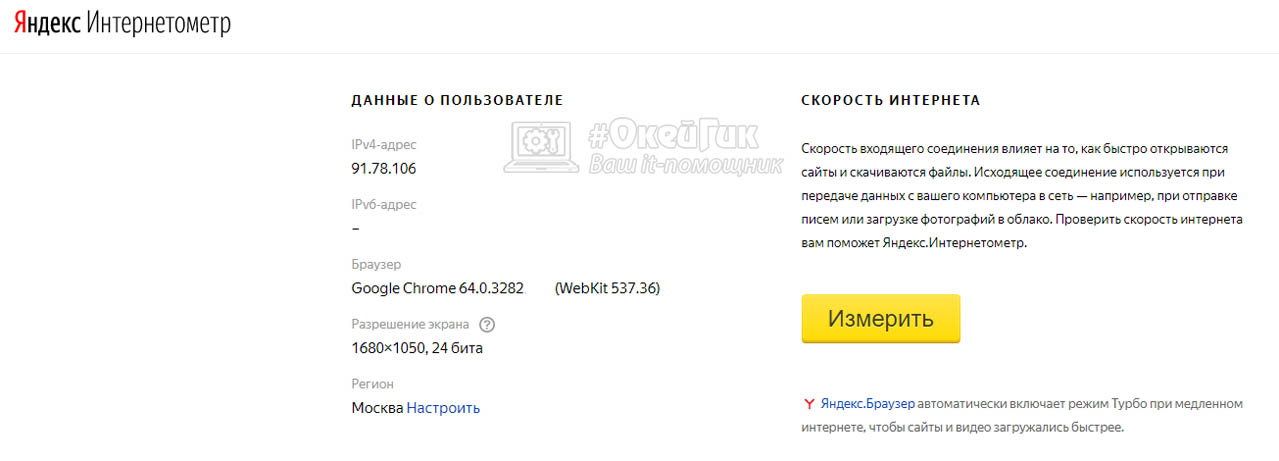
- Сразу после перехода на сайт, вы заметите, что сервис определил браузер, с которого выполнен вход, а также IP, разрешение монитора и регион. Ниже есть подробная техническая информация о cookie, браузере, операционной системе и прочих характеристиках соединения и устройства, с которого вы выполнили вход на сайт;

- Чтобы начать измерение скорости интернета, нужно нажать кнопку «Измерить»;
- Начнется процесс замера скорости интернета, который использует компьютер. На измерение потребуется пара минут, после чего вы увидите результат.

При желании, можно выполнить проверку повторно после завершения, либо поделиться информацией о полеченных данных в социальных сетях.
Как проверить скорость интернета через сервис Speedtest
Пожалуй, самым известным сервисом для измерения скорости работы интернета является Speedtest. В отличие от сервиса Яндекс, он не предоставляет дополнительную техническую информацию, и его основная задача – быстро проверить скорость интернет-соединения.

Обратите внимание: Speedtest – это не только сайт в интернете, но и приложение для мобильных устройств. Если замерять скорость интернета требуется довольно часто, имеет смысл скачать программу на смартфон или планшет.
Чтобы выполнить замер скорости интернета через Speedtest, нужно на странице сайта нажать на кнопку «Начать». В отличие от сервиса Яндекс, Speedtest в процессе замера данных о скорости интернета демонстрирует красивую графику, напоминающую работу спидометра.

После замера скорости сети пользователь узнает не только число Мбит в секунду на загрузку и выгрузку данных, но также и данные о пинге при подключении к серверам в регионе, который можно выбрать перед началом теста.

Обратите внимание: Если сервер для тестирования не выбрать самостоятельно перед началом проверки скорости интернета, сервис Speedtest автоматически будет проверять скорость подключения к ближайшему по географической локации серверу или к серверу провайдера интернета. Результаты, в зависимости от подключения к разным серверам, будут отличаться.
Проверка скорости интернета с помощью сервиса 2IP
Еще один известный российский сервис для проверки скорости интернета – это 2IP. В отличие от конкурентов, данный сервис имеет значительно больше функций, но многие из них могут быть интересны только администраторам сайтов.
Как и сервис Speedtest, 2IP умеет проверять соединение при подключении к серверам в различных регионах. Выбрать сервера можно на соответствующей карте, представленной на странице инструмента для замера скорости интернета. Стоит отметить, что большая часть серверов, к которым можно подключиться через 2IP, расположены на территории Российской Федерации.

Чтобы замерить скорость интернета, нажмите на кнопку «Тестировать», после чего появится визуализация спидометра, по которой можно следить за результатами измерения.
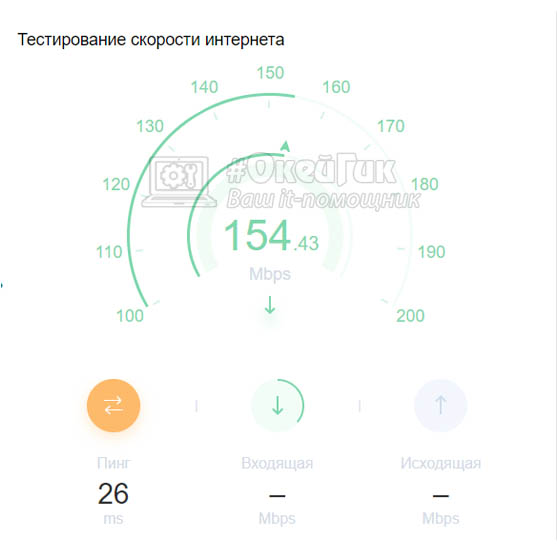
После проверки вы получите результаты измерения, которыми можно также поделиться в социальных сетях.

Стоит отметить, что под результатами измерения сервиса 2IP есть возможность посмотреть различные статистические данные. Например, можно узнать среднюю скорость интернета в том регионе, где вы находитесь, посмотреть среднюю скорость интернета от вашего провайдера (на основе других измерений), узнать максимальную скорость интернета среди замера за последние сутки и так далее.
 Загрузка...
Загрузка... okeygeek.ru
Проверка скорости интернета, тест скорости интернет-соединения
Что такое тест скорости интернет-соединения?
Тест измеряет скорость, с которой ваше устройство получает и отправляет данные в сеть. Именно он поможет вам понять, соответствует ли действительная скорость интернета той, что заявлена в тарифе.
От чего зависит скорость интернета?
Скорость подключения к интернету и качество соединения зависят от множества параметров:
- от тарифа, который вы выбрали;
- от характеристик кабеля или Wi-Fi-роутера;
- от качества оборудования и коммуникаций провайдера;
- от технических возможностей вашего компьютера, ноутбука, планшета или телефона;
- от того, сколько трафика потребляют программы, например, антивирус;
- от внешних помех, например, если рядом бетонные стены, железные двери;
- от расстояния до Wi-Fi-роутера.
Как самостоятельно увеличить скорость домашнего интернета
Если тест показал, что реальная скорость интернет-соединения ниже заявленной в тарифе:
- отключите на время теста антивирусную программу и проведите тест еще раз;
- подойдите ближе к Wi-Fi-роутеру;
- проверьте настройки сетевой карты устройства и обновите драйвер;
- проверьте устройство на вирусы, запустите полную проверку антивирусом;
- перезагрузите роутер и переподключитесь к Wi-Fi-сети, а если у вас к устройству подведен кабель, попробуйте достать и подключить его снова.
Если скорость интернета не изменилась, позвоните в техподдержку или прочитайте наши рекомендации ниже.
Какая скорость интернета считается хорошей?
Хорошая скорость интернета для каждого пользователя своя. Всё зависит от того, зачем вам нужен интернет: какими приложениями вы пользуйтесь, какие сайты посещаете, смотрите ли фильмы онлайн в HD-качестве, играете ли по сети. Каждая активность в интернете требует определенной скорости:
- звонок в Skype — 0.1 Мбит/с;
- видеозвонок в Skype — 0.3 Мбит/с;
- видеоконференция в Skype — 2 Мбит/с;
- HD-видео в Skype — 1.5 Мбит/с;
- передача медиа (фото, видео) — 12 Мбит/с;
- почта, соцсети — 2 Мбит/с;
- стриминг музыки — 2 Мбит/с;
- стриминг HD-видео — 10 Мбит/с;
- онлайн-игры — 25 Мбит/с
Чем больше приложений и процессов запущено на вашем компьютере одновременно, тем бо́льшая скорость интернета требуется для того, чтобы не возникло нежелательных пауз. Кроме того, при выборе тарифа домашнего интернета учитывайте, сколько устройств вы подключите к сети. Одновременный выход в интернет с нескольких устройств делит скорость между ними. Поэтому чем больше у вас и вашей семьи компьютеров, ноутбуков и смартфонов, тем более высокая скорость вам подойдет.
st.domru.ru
Как замерить скорость интернета соединения на данном компьютере

Как и где замерить скорость интернета онлайн? Сервисы для определения мощности интернет соединения. А так же расскажу какая она должна быть и как ее повысить. Сколько нужно для просмотра фильма или игр?
Всем привет!В этой статье я покажу, как замерить скорость интернет соединения.А так же разберемся в мегабитах и мегабайтах.Какие показатели будут считаться хорошими, а какие плохими, на что вообще надо ориентироваться?
Содержание статьи
Вообще сейчас узнать эти показатели не проблема.Есть множество сайтов для вычисления этих показателей.Вы, безусловно сейчас, горите желанием узнать как замерить скорость интернета на моем компьютере?Не буду тянуть с ответом).Из всех наиболее точно показывает мировой гигант — яндекс.Как его еще называют — интернетометр яндекс.Тест скорости интернета яндекс проверитьВстречный вопрос?Узнали Вы, а что вам это дает?)Давайте обо всем по порядку).
Какая скорость интернета считается хорошей?
Теперь вы знаете, как замерить скорость интернета на данном компьютере, то есть на вашем.Давайте теперь разберемся, что нам показывают.
В математике есть: 10, 100, 1000, миллион и так далее.Быстрота паутины измеряется в битах, байтах + приставка Мега.
Бит — это соответственно 1. Байт — это число = 8. То есть 8 бит = 1 байт. Мега — это миллион.
Давайте наглядно покажу.Для этого я проверю скорость моего интернет соединения.На том же сайте от яндекс.Вот, что у меня показывает этот сервис.
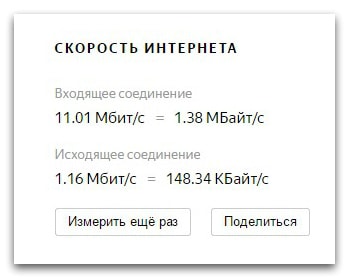
Входящее соединение у меня: 11.01 Мбит/с=1.38 МБайт/с.Исходящее соединение: 1.16 Мбит/с=148.34 КБайт/с.
Да, не путайте мегабиты и мегабайты.На мою быстроту не ориентируйтесь).У меня wi-fi, быстродействие передачи теряется + два компа, телефон и планшет периодически съедают быстроту).
Что имеем?Как я вам и говорил, делите мегабиты на 8 и получите число в мегабайтах.
Что такое входящее и исходящее соединение?
Представьте мобильный телефон.Есть исходящие звонки и входящий звонок).Или вот так.
Входящее соединение — это то, что вы получаете. То есть, Смотрите мультик, слушаете музыку, играете в игру, что либо скачиваете на комп.
Исходящее соединение — это то, что вы отдаете. Загружаете фотографии, например, В контакте, переписываетесь с кем то, высылаете сообщение через соц. сеть, или электронную почту.
Думаю, немного разобрались).При проверке паутины, обращайте внимание на первый.Второй, исходящий, прямо пропорционален первому.Вообщем то, если первый хороший, второй будет тоже не плохим.
Что такое пинг и какое он имеет отношение к скорости интернета?
Вообще слово из онлайн игр. Слово пришло из лексикона тинейджеров (школьников).Понятное дело, а кто, как ни они больше всех играют в онлайн игры?)Конечно есть 60-и 70-и летние играют в онлайн игрушки), но — это в виде исключения из правил, да и не об этом разговор).Смотрите, когда вы играете в игрушку онлайн, вы отдаете трафик с компа, то есть, исходящий трафик.Движения героя, персонажа, тачки и прочее, совершают движение за счет этого.Если, у вас плохая быстрота соединение, соответственно и ваш персонаж будет не уклюжий про руки мы не говорим картинка на мониторе будет повисать.Следовательно, ни вам не будет удобно играться, не с вами.
Как поднять пинг?Вообщем то, есть програмки, настройки, далее расскажу об этом, самый трудный и верный вариант — это сменить провайдера, или повысить тарифный план. Или...Многое будет также зависеть от сервера на котором вы играете.Про перегруженный сервер мы говорить не будем.Нужно изначально выбирать правильный сервак.Если вы играет в игрушку а сервер ее находиться где — нибудь в США у америкосов , понятное дело, у американцев будет гораздо лучше пинг, чем у вас.
Какая скорость паутины считается хорошая — как повысить ее?
Давайте я буду отпираться от своей скорости, на ее примере покажу, для чего это много, а для чего мало).
Еще раз к ней обращаюсь и что я имею.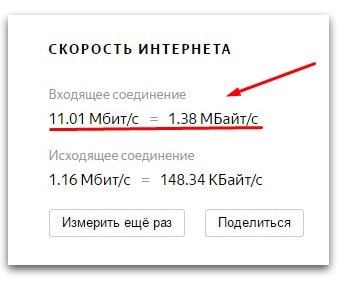 Скорости 11 мбит/с, значит видео весом в 1,5 гига, я буду скачивать приблизительно 30 минут.
Скорости 11 мбит/с, значит видео весом в 1,5 гига, я буду скачивать приблизительно 30 минут.
Вообще чтобы нормально смотреть онлайн, быстродействие должно быть 15 — 20 мбит/с.Свыше 20 — это отлично. Фильм в 1,5 гигабайта, вы скачаете за 15 минут.
Как повысить быстродействие интернета
Какие имеются варианты?
- 1. Покавырятся в реестре операционной системе. Хлопотно, результат, не стоит того.
- 2. Загрузить программу для повышения скорости. Скорее вирус подцепите, чем реально что то улучшите.
- 3. Поменять провайдера. Хороший вариант.
- 4. Поменять тарифный план на более мощный. Хороший вариант, если у вас часто не пропадет он.
Делаем выводы.
Если вы хотите быстрый инет, меняйте провайдера, или берите более дорогой тарифный план.Не стоит искать «волшебные программы» и лазить в системе компьютера, если не располагаете знаниями.Также, если пользуетесь вай фаем всей семьей. Она может значительно теряться.Может нажать паузу на видео и подождать пока оно прогрузится, а затем уже смотреть, или кому то придется какое то время посидеть без инета).
Надеюсь эта статья была полезна для вас.Если есть вопросы в комментариях — всегда рад помочь.На этом все.Всем удачи!
timonnovich.ru
Измерить скорость интернета – онлайн сервис Speedof.me

Приветствую вас, уважаемые читатели блога Vorabota.ru! Если кто не знает, что такое медленная скорость интернета (точнее сказать, плохая передача данных через канал вашего провайдера), его смело можно назвать счастливым человеком. Но таких счастливчиков не так уж и много. О том, что большая часть пользователей сети рунета постоянно сталкивается с этой проблемой, можно судить по популярности онлайн сервисов теста и замера скорости интернет соединения.
Не стану вдаваться в подробности, что может влиять на скорость передачи данных. Но, как правило, это техническое и программное оснащение провайдеров, предоставляющих доступ в интернет. И, конечно же, уровень подготовки специалистов, которые работают в таких компаниях.
Наверное, у многих бывают ситуации, когда с интернет соединением происходит что-то неладное. Как правило, в первую очередь человек делает переход в какой-нибудь онлайн сервис, на котором можно замерить скорость интернета. Конечно, измерение скорости передачи данных проблемы не решает. Но дает почву для размышлений о смене интернет провайдера.
Не секрет, что на сегодняшний день для многих людей работа дома в интернете является основным и вполне стабильным источником дохода. Поэтому хорошая скорость интернета является важным фактором, а порой даже основным в работе фрилансера. И, конечно же, пользователям, которые решили создать самостоятельно сайт, перебои с интернет подключением совсем не к чему. Тем более что проблемы с перепадами в скорости могут обернуться большими проблемами для начинающего Web мастера.
И в этой заметке я хочу представить бесплатный онлайн сервис измерения скорости интернета, созданного на основе новейшей технологии стандарта HTML5. Надеюсь, что данный онлайн сервис многим придется по душе.
 Определение скорости интернета с высокой точностью на сайте стандарта HTML5
Определение скорости интернета с высокой точностью на сайте стандарта HTML5
Новый стандарт HTML5 – это современные инструменты дизайна сайтов, которые позволяют отображать содержимое Web страниц практически во всех популярных браузерах и на мобильных устройствах без установки дополнительных приложений. Сайты, созданные на HTML5, – более легкие, быстро загружаются браузерами и не нагружают сеть и компьютер.
Большинство онлайн сервисов, на которых можно проверить скорость интернет соединения, используют Flash и Java плагины. Соответственно, определение скорости передачи данных на онлайн сервисах, которые используют устаревшие технологии программирования, не дадут точных результатов.
Даже самые популярные и раскрученные в рунете Speedtest.net и Яндекс Интернометр, на которых проверка скорости интернета осуществляется многими пользователями, из-за подгрузки браузером дополнительных приложений дают не всегда точные результаты.
Из этого можно сделать вывод, что различные сервисы и сайты замера скорости интернета, созданные на HTML5, будут выдавать наиболее точный результат.
 Измерение скорости интернета на Speedof.me
Измерение скорости интернета на Speedof.me
На сегодняшний день сайтов, где можно измерить скорость интернета, созданных на HTML5, не так много (я напишу о них в следующих заметках), но свое предпочтение я отдаю именно Speedof.me.
Онлайн сервис Speedof.me я обнаружил в начале этого года.
На мой взгляд, это самый удобный, точный и простой в пользовании онлайн сервис проверки скорости интернета.
На нем нет ничего лишнего, чего нельзя сказать о других сайтах, специализирующихся в этом направлении.
Измерить скорость в Speedof.me можно из любого настольного браузера, который поддерживает стандарт HTML5, включая мобильные устройства, как iPhone, Android, Blackberry и т.д. Для этого не понадобиться устанавливать дополнительные приложения Flash и Java.
SpeedOf.Me отображает фактическую скорость загрузки и выгрузки файлов, показывает в реальном времени график пропускной способности. Для максимально тщательной проверки интернет-соединения сервис тестирует пропускную способность в несколько этапов.
Для теста скорости SpeedOf.Me загружает так называемые файлы примеров объемом 128, 256, 512 кб, 1, 2, 4, 8, 16, 32, 64, 128 мб и следит за продолжительностью загрузки. Сначала загружается наименьший файл. Если его загрузка заняла меньше 8 секунд, загружается следующий образец. Сервис отправляет файлы до тех пор, пока загрузка образца не займет больше 8 секунд.
SpeedOf.Me учитывает только скорость загрузки этого последнего файла. Когда его загрузка завершена, половина этого файла отправляется обратно на сервер, и рассчитывается скорость интернет-соединения. Такая технология позволяет SpeedOf.Me, в отличие от других сервисов, измерять скорость интернета в более широком диапазоне: от медленной (10 кбит/с) до быстрой (100 мбит/с и выше).
SpeedOf.Me загружает большие непрерывные образцы файлов (вы делаете то же самое, когда открываете веб-страницы). Другие же сервисы загружают тестовые файлы небольшими кусочками, что не позволяет им рассчитать реальную скорость интернета.
Многие сервисы теста интернет-соединений используют приложения (плагины) сторонних разработчиков. В SpeedOf.Me скорость измеряется непосредственно из браузера, а не через flash или java плагины.
Сервера SpeedOf.Me расположены в разных точках по всему миру и связаны со всеми крупными магистральными сетями. Когда вы запускаете тест скорости интернета, выбирается самый быстрый и надежный сервер, причем, необязательно расположенный ближе к вам. Выбор происходит автоматически с использованием канадских технологий, с учетом множества факторов, обеспечивающих лучшее качество тестирования.
Когда вы пользуетесь для тестирования интернет-соединения другим сервисом, выбирается ближайший к вам сервер. Это неправильно, так как скорость между вами и выбранным сервером всегда будет выше фактической, для всего остального Интернета. Другие же факторы при выборе сервера вообще не учитываются. А некоторые сервисы располагают всего одним тестовым сервером, используя его для всех регионов. У пользователя, который находится слишком далеко от сервера тестирования, результат будет неточным.
Все перечисленные факторы делают тест SpeedOf.Me наиболее точным и реалистичным.
Многое зависит и от браузера. Чем больше функций HTML5 он поддерживает, тем более точным будет результат теста. SpeedOf.Me рекомендует использовать Chrome, Firefox и Safari. Браузер Internet Explorer не отображает процесс загрузки. А если вы используете прокси-сервер или брандмауэр, могут возникнуть проблемы с загрузкой тестовых файлов, и результаты будут неточными. В этом случае попробуйте протестировать скорость из другого браузера.
Как замерить скорость интернета в Speedof.me
Как я писал выше, сделать замер скорости на этом онлайн сервисе очень просто. Все интуитивно понятно, даже необязательно знать английский язык. Хотя разработчик сервиса проверки скорости интернета в личной переписке не исключил возможность добавление в интерфейс русский язык. Конечно же, все будет зависеть от популярности этого сервиса среди русскоязычных пользователей.

Перед проверкой скорости интернета обязательно завершите все действия в интернете (загрузку и отправку файлов).
Запустите тест скорости на сайте speedof.me кнопкой
Весь процесс проверки будет происходить прямо у вас на глазах в вашем браузере и выводиться в виде диаграмм Download (входящая скорость загрузки) и Upload (исходящая скорость). После завершения проверки скорости можно повторить измерение (кнопка «Test Again») или поделиться результатами теста в соц.сетях и получить URL (ссылку) на изображение (кнопка «Share»).
Также изображение с результатами проверки скорости можно сохранить к себе на компьютер в расширении jpg, png, pdf, svg (векторное изображение) или отправить сразу на печать (кнопка «Print chart»). Для этого надо нажать на квадратную кнопку в верхнем правом углу. При необходимости можно скрыть диаграмму Download и Upload щелчком мыши по названию сразу под квадратной кнопкой.

При каждом измерении скорости интернет соединения в правой нижней части браузера будет сохраняться история проверки в виде диаграммы. И хочу обратить внимание, что для проверки скорости интернета и сохранения истории проверок в онлайн сервисе Speedof.me не нужно регистрироваться. История проверок сохраняется в памяти вашего браузера.

Наведя курсор мыши на любой участок диаграммы, можно увидеть, какого числа и в какое время была измерена скорость вашего интернета.
На этом свою заметку об онлайн сервисе Speedof.me я хочу закончить. Надеюсь, что многие пользователи смогут оценить достоинства этого сервиса, и у кого-то появится желание оставить комментарий под этим обзором.
Желаю всем удачи и стабильной хорошей скорости интернета. До новых встреч на страницах блога Vorabota.ru!
Вас это может заинтересовать:
vorabota.ru
Измерить скорость соединения интернета в Яндекс Интернет, Speedtest.net и Speed.io [онлайн сервисы проверки и теста скорости интернета]

Приветствую вас, уважаемые читатели блога Vorabota.ru! На сегодняшний день, для того, чтобы проверить скорость интернета, совсем необязательно быть продвинутым знатоком высоких технологий. Достаточно воспользоваться онлайн сервисом, на котором можно определить скорость соединения интернета простым нажатием кнопки. Таких сервисов, на которых осуществляется проверка соединения интернета онлайн, в сети достаточное количество.
Простой пользователь, как правило, не придает большого значения скорости интернет соединения. По большому счету, самое главное, чтобы нужные файлы (фильмы, музыка, документы и т.д.) закачивались и скачивались как можно быстрее. Но вот если начинают происходить какие-то задержки или сбои в интернет соединении, любой из нас начинает нервничать.
Особое влияние «на нервы» оказывает отсутствие скорости интернета в момент самостоятельного создания сайта или блога (это я о себе и «своем скоростном» интернет подключении).
Конечно, скорость передачи данных в интернете зависит от многих факторов. И все эти нюансы оговариваются с интернет провайдером, с которым заключается договор на предоставление им услуг доступа в сеть. Но провайдеры часто не выполняют своих обязательств, и фактическая скорость передачи данных оказывается намного ниже, чем предусмотрено в договоре. А большинство пользователей просто не знают, как проверить соединение интернета, а точнее, его скорость.
Для начала, чтобы провести тест скорости интернета, отключите по-возможности все сетевые программы (антивирусные в том числе). Проверьте состояние сетевого подключения.
Посмотрите сетевую активность.
Мой компьютер – Сетевое окружение – Отобразить сетевые подключения – выбрать Состояние рабочего сетевого подключения.

Если в окне Состояние происходит активная передача данных (быстро меняются цифровые значения), проверьте, все ли программы отключены. Если да, возможно, у вас завелся вирус. Тогда сначала подлечите свой компьютер какой-нибудь антивирусной программой (можно использовать и бесплатный антивирусник).
После этих действий скорость интернета измерить можно будет на перечисленных ниже онлайн сервисах.
Проверка скорости интернета на Яндексе Интернет.
Пожалуй, самый «спартанский» онлайн сервис, где можно измерить скорость интернета – Яндекс Интернет.
 Но, несмотря на свою простоту, тест скорости Яндекс делает весьма оригинально и качественно. Достаточно зайти на его сервис, чтобы проверить скорость интернета – яндекс сразу определит ваш IP адрес, браузер, расширение экрана вашего компьютера и из какого вы региона.
Но, несмотря на свою простоту, тест скорости Яндекс делает весьма оригинально и качественно. Достаточно зайти на его сервис, чтобы проверить скорость интернета – яндекс сразу определит ваш IP адрес, браузер, расширение экрана вашего компьютера и из какого вы региона.
Дальше, чтобы измерить скорость интернета в яндексе, жмем на кнопку «линейку» и после того, как тест соединения интернета будет закончен, можно просмотреть подробную информацию. Где будет указана скорость закачивания и скорость скачки. А на память, когда закончится проверка скорости интернета, можно прихватить с собой HTML код баннера для вставки его на свой блог или сайт.

Как определить скорость соединения интернет сервисом Speedtest.net
Это – один из самых популярных онлайн сервисов, на котором измерить скорость интернета многим будет просто приятно. Раскрученный в рунете сервис имеет привлекательный дизайн, и проверить скорость интернета на этом ресурсе – одно удовольствие. После замера и теста скорости соединения интернета speedtest представляет отчет в виде баннера, на котором указаны данные скорости закачки из сети и данные передачи, которые исходят от компьютера пользователя.

Так же, как и в Яндеске, этот баннер можно разместить на своем сайте или блоге. Кроме всего, на онлайн сервисе можно взять скрипт миниатюрного модуля Speedtest Mini и установить его на свой сайт или блог. Тогда любой желающий сможет измерить скорость интернета прямо у вас на сайте. И, пожалуй, самый привлекательный продукт Speedtest Mobile. Это приложение для мобильных устройств, под управлением Android и iOS.

Тест интернета на скорость онлайн сервис Speed.io

Также скорость интернета измерить можно и на сервисе, созданном немецкими разработчиками, – Speed.io. Отличный сервис, чтобы замерить скорость интернета даже просто ради любопытства. Не знаю, почему, но этот ресурс у меня лично вызывает большую симпатию. Возможно, из-за его интерфейса, на котором не хватает педали газа, чтобы увеличить скорость интернета и руля.

Хотя те, кому недостаточно этих сервисов, могут проверить скорость интернета на других ресурсах, обзор которых я сделал в отдельной заметке. Или, посетить сайт, созданный по современной технологии стандарта HTML5 и измерить скорость интернета с более высокой точностью.
Желаю всем моим читателям удачи и большой скорости в интернете. До новых встреч на страницах блога Vorabota.ru
Вас это может заинтересовать:
Что такое трафик в интернете
Слово трафик в интернете может иметь несколько значений. Многие Web мастера говорят: трафик сайта, имея в виду его посещаемость. Пользователи, которые зарабатывают в…
vorabota.ru
Speed Test - тест скорости интернета, спидтест
Тест скорости – это лучший способ проверки скорости и качества Вашего интернет-соединения. Вы заметили, что ваши файлы загружаются с меньшей скоростью? Вы чувствуете, что посещаемые вами сайты грузятся слишком медленно? Проверьте параметры своего подключения к Интернету. С помощью нашего тестера теперь Вы можете измерить:- тестирование задержки (ping, latency) – проверяется среднее время отправки пакетов данных к различным серверам одновременно. Большинство тестеров измеряет только время отправки небольших пакетов данных (менее 500 байтов), но на самом деле браузеры и веб-приложения обычно передают и загружают большие пакеты данных, поэтому наш тестер также проверяет время отправки больших пакетов (около 2–5 килобайт). Результат: чем ниже пинг, тем лучше, т.е. позволяет более комфортно использовать интернет. Этот параметр особенно важен в онлайн играх.
- тестирование загрузки (download) – проверяется скорость загрузки, которая измеряется как суммарное количество загруженных данных за определенный период времени (около 10 секунд) и выражается в единицах Мбит/с Тестирование проводится для разных мест в то же самое время, поскольку использование только одного сервера не отражает фактической пропускной способности соединения. E-speedtest.com старается показать результаты измерений, которые являются измерением скорости за пределами граничных маршрутизаторов. Скорость загрузки является важным параметром, определяющим качество при просмотре фильмов в интернете и скорость загрузки файлов.
- Тестирование отправки (upload) – проверяется скорость отправки данных, также как в случае тестирования загрузки, параметр важен, например, при отправке данных на сервер и почтовых сообщений с особенно большими вложениями, например, фотографиями.
Как выполнить измерение Speed Test?- Запустите тест скорости вашего интернет-соединения, нажав кнопку питания.
- После нажатия кнопки следует подождать, пока тестер не проверит все параметры соединения (ping, download, upload). Кроме того, после выполнения теста отображается IP-адрес компьютера, с которого проведен тест и название провайдера.
После окончания вы можете поделиться результатами со своими друзьями на Facebook, форуме или на сайте.
Как правильно измерить скорость?- прежде всего, убедитесь, что никакой другой компьютер или приложение не используют интернет – игнорирование этого пункта может привести к занижению результатов испытаний
- если ваш компьютер подключен к беспроводной сети (WiFi), то следует расположиться как можно ближе к источнику радиосигнала (например, встать около маршрутизатора или точки доступа), чтобы сигнал и качество соединения были наилучшими
- беспроводная сеть может ограничить пропускную способность из-за использованной технологии; трудно достичь скорости свыше 50 Мбит/с для сети типа 802.11n (самый популярный в настоящее время), даже если провайдер предоставит канал с пропускной способностью 100 Мбит/с – в этом случае всегда следует подключать компьютер с помощью сетевого кабеля, чтобы правильно измерить скорость.
Теперь у Вас есть возможность выполнить Speed Test, подключаясь к различным коммерческим серверам по всему миру. Вы можете БЕСПЛАТНО установить наш тестер на своем сайте и увеличить свою аудиторию, а также поделиться своими результатами с друзьями, проверить статистику своих тестов и получить файл с результатами своих тестов скорости.
Latest Speed Test News
The new Intel processors have hardware fixes for Spectre and Meltdown vulnerabilities
Intel has been struggling with problems since the beginning of the year. It is about vulnerabilities that were described earlier this year. It turned out that the architecture of 64-bit processors is sensitive to Spectre and Meltd... Read more...
Galaxy S10 won`t be the first Samsung`s 5G smartphone
More and more operators are announcing the launch of their first 5G networks at the end of the current or early next year. That\'s why many people hoped that the Samsung Galaxy S10 will be the first 5G smartphone in the Korean edi... Read more...
Open beta tests of Battlefield V will start on September 6
Have you had the opportunity to take part in closed alpha Battlefield V tests? If not, you will be interested in the opportunity to test the new DICE game through open beta testing, which will start on September 6. The premiere of... Read more...
Nokia will get 3 EUR for each sold 5G smartphone
There are no 5G network devices on the market yet. However, this does not prevent particular companies from estimating the revenues generated by the patent fees. Nokia (the real one that produces base stations) has just estimated ... Read more...
The new version of Steam Play allows Linux players to run Windows games
Some time ago there were reports in the network that Valve was working on running Steam games on Linux. Of course, this is about titles that do not have official support for this free operating system. Now these assumptions have b... Read more...
Galaxy Note 9 will record two times longer super slow motion scenes
Everyone thought that the Galaxy Note 9 would have exactly the same camera as the Galaxy S9+. However, recent rumours suggest that Note 9 will get an improved Super Slow Motion mode that will allow you to record scenes twice as lo... Read more...
e-speedtest.com
- Не работает меню пуск и панель уведомлений в windows 10

- Линукс интерфейс

- Как заменить в компьютере процессор

- Скайп не слышно

- Opera обновить браузер

- Win 10 восстановление

- Проверка бесплатная скорости интернета

- Внутренности пк

- Как узнать что страницу в одноклассниках вскрыли
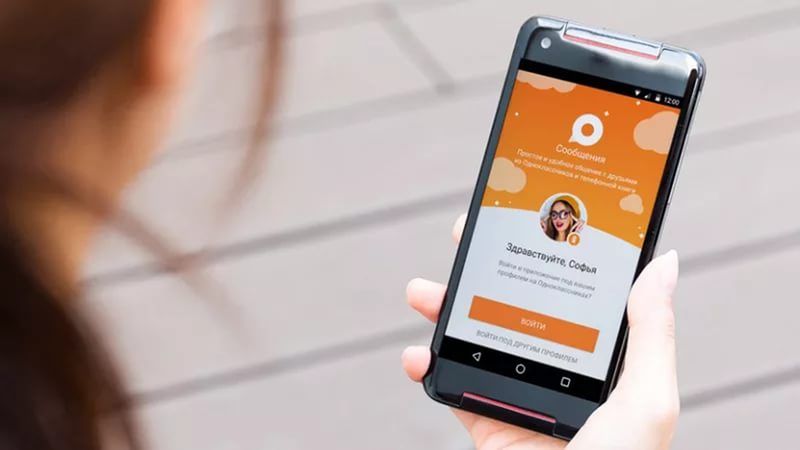
- Что можно удалить с диска с чтобы освободить место

- Debian что это

